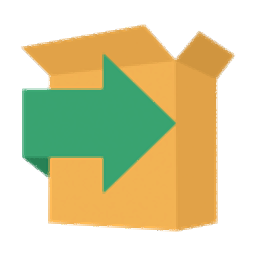
VMware InstallBuilder Enterprise
v20.12.0- 软件大小:347 MB
- 更新日期:2021-01-05 08:19
- 软件语言:英文
- 软件类别:安装制作
- 软件授权:修改版
- 软件官网:待审核
- 适用平台:WinXP, Win7, Win8, Win10, WinAll
- 软件厂商:

软件介绍 人气软件 下载地址
VMware InstallBuilder
Enterprise提供软件安装功能,可以通过这款软件设置安装方式,可以通过这款软件设置打包方式,为开发人员提供安装制作功能,软件包含大量有用的内置操作,例如更改文件许可权,在文件中替换值等等,可以在安装过程设置需要部署的动作,可以设置自动执行的安装动作,方便用户在部署应用程序的时候配置各种附加的安装组件和插件,您可以通过InstallBuilder软件制作多种类型的安装文件,可以选择命令行模式安装,可以选择exe安装,满足大部分编程开发人员制作安装程序的需求,如果你需要这款软件就下载吧!
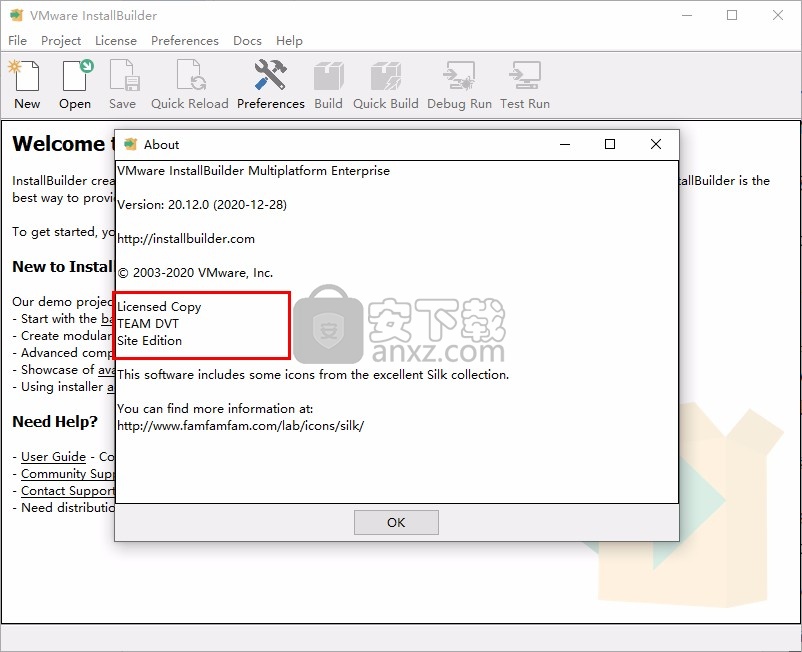
软件功能
内置调试器
轻松排除应用程序安装过程中的故障
新的InstallBuilder调试器使在安装程序开发过程中更容易识别和纠正问题。它使您可以在运行时查看和交互式编辑安装程序变量,提供分步执行以测试安装程序的特定部分是否正常运行,可以从安装过程中的意外错误中恢复,甚至更多。现在,InstallBuilder文档中包含使用调试器的完整指南。
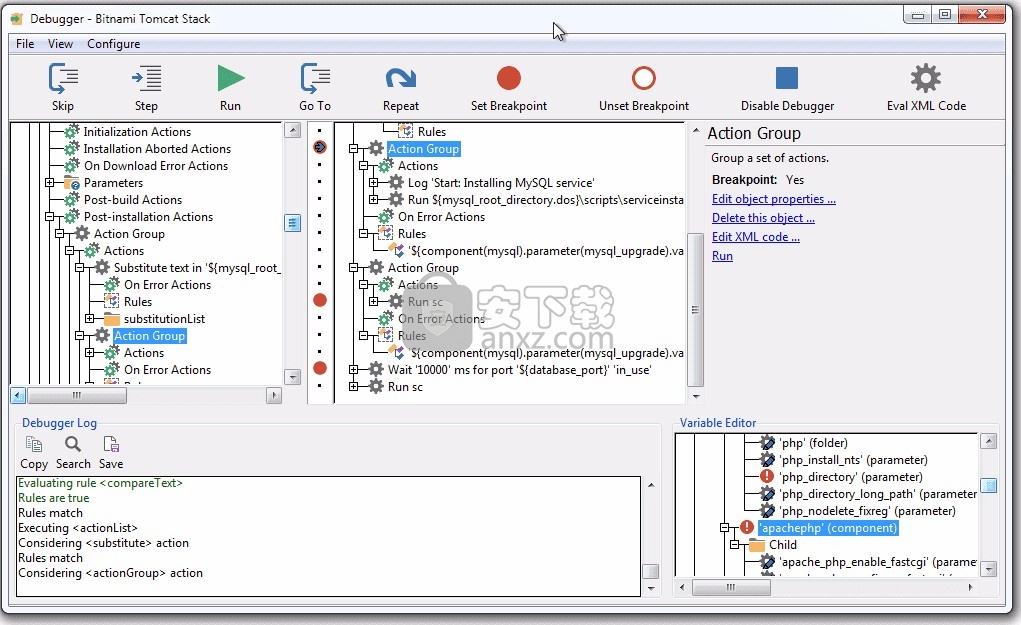
自动更新功能
让用户运行软件的最新版本
InstallBuilder包含自动更新功能,使您可以将更新直接交付给用户。通过向用户提供定期更新,您可以使他们保持最佳可用版本的运行,从而提高客户满意度并降低支持成本。
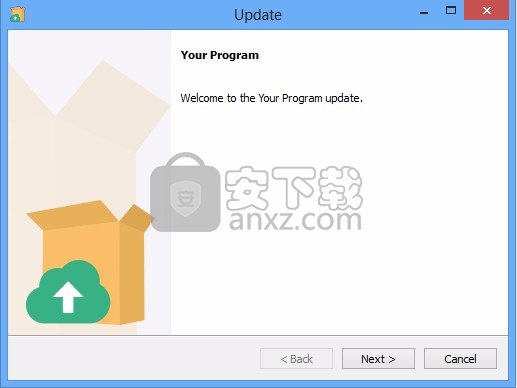
语言无关
安装以任何语言编写的应用程序
InstallBuilder安装程序可以安装以任何语言编写的应用程序,包括:Java,PHP,Perl,Python,Ruby,C / C ++,Flash,Flex和.NET / Mono。
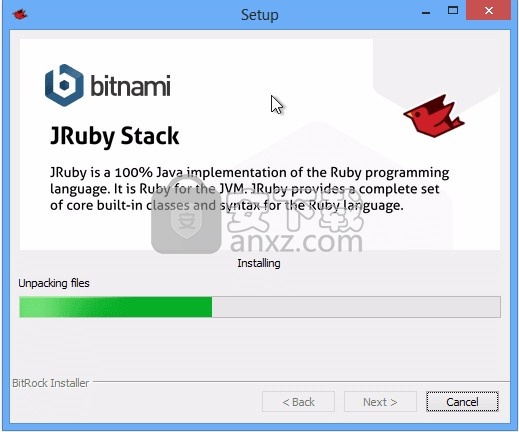
优化的安装程序
产生更小,更快的安装程序
InstallBuilder安装程序不是基于Java的,因此不需要捆绑Java Runtime或自解压步骤。结果是跨平台安装程序比竞争对手产品生成的跨平台安装程序更小,更快,从而减少了下载,启动和安装时间。InstallBuilder还支持LZMA压缩,以进一步减小生成的安装程序的大小。
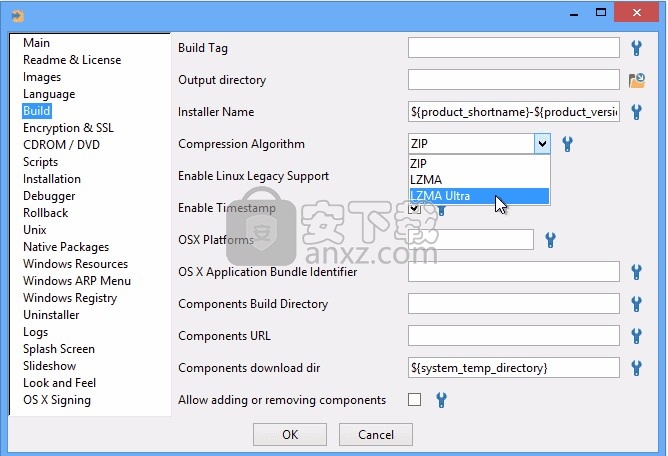
多种安装方式
在任何环境中部署
InstallBuilder安装程序提供多种安装模式,以方便在任何环境中进行部署。几种GUI模式在所有主要的桌面环境中都提供了原生的外观。文本模式允许基于控制台的安装和远程安装,静默/无人值守安装模式可用于以自动化方式在大量服务器上部署软件。
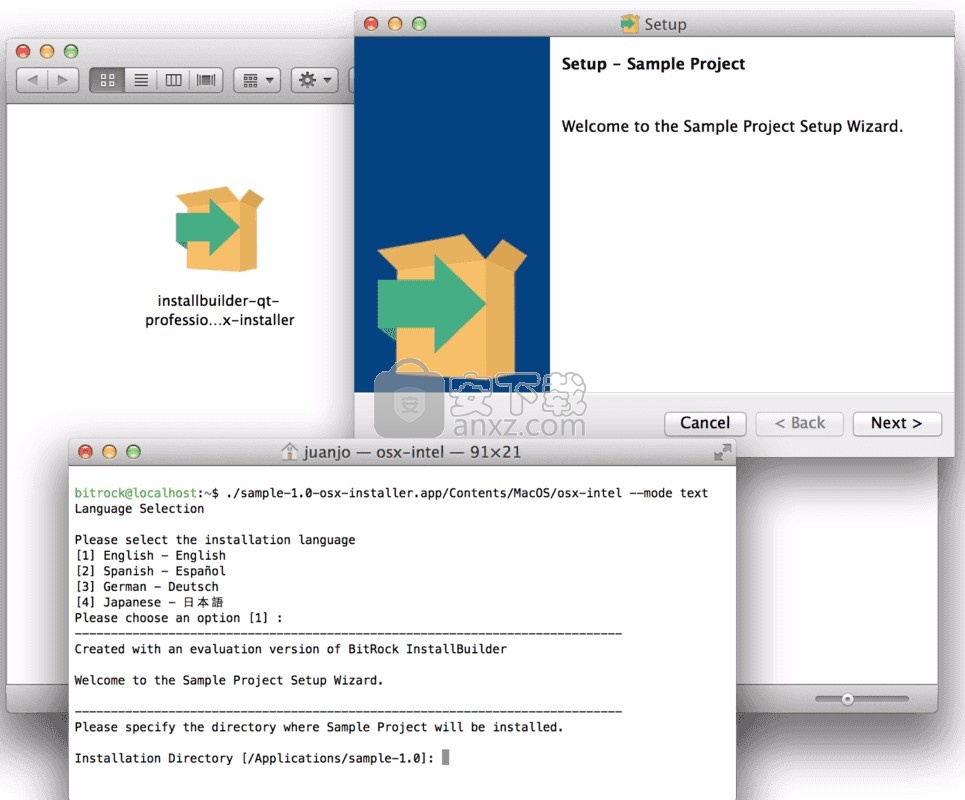
桌面整合
在所有平台上提供原生外观
VMware InstallBuilder安装程序为Windows,OS X,KDE和Gnome提供本机外观和桌面集成。
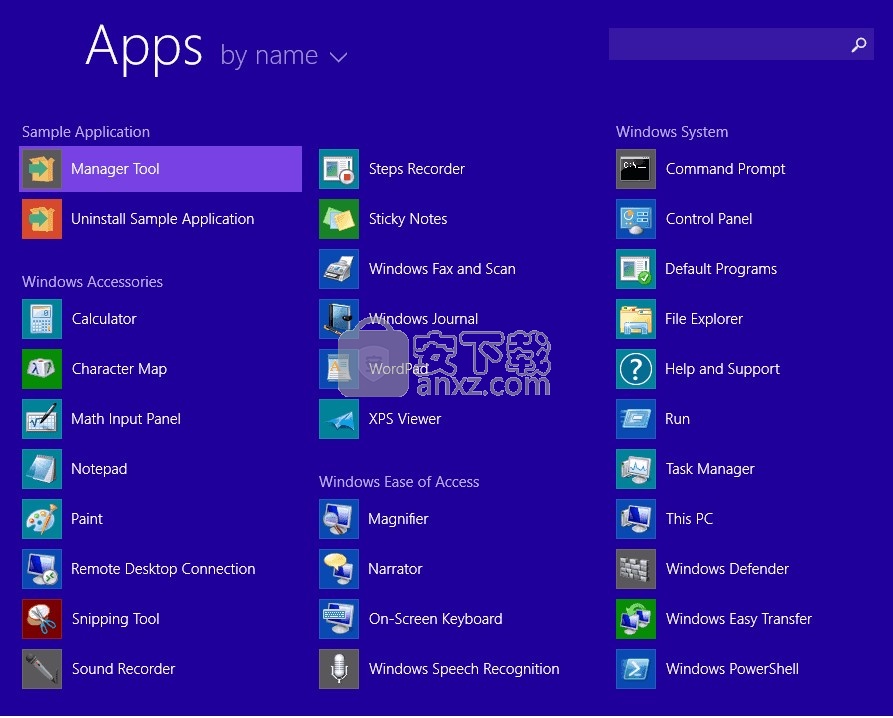
新版特色
1、多核安装程序的创建:InstallBuilder可以利用LZMA和LZMA Ultra压缩中的多个核/线程
2、多核解压缩:通过对LZMA和LZMA Ultra压缩使用多达8个核/线程,可以显着加快文件解压缩速度
3、安装时间性能改进:文件管理中的多项更改为大型安装程序提供了高达20%的速度提高
4、支持跨平台安装程序签名:现在可以从任何平台上完成Windows和Mac OS X的签名安装程序
安装方法
1、下载以后得到installbuilder-enterprise-20.12.0-windows-x64-installer.exe安装程序
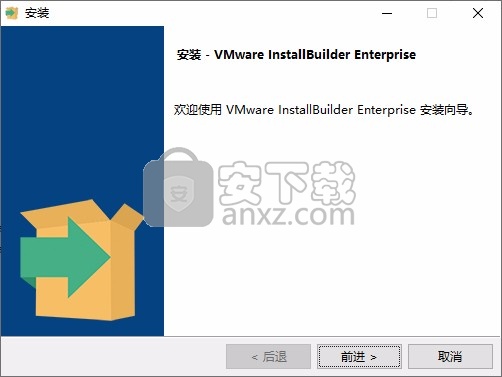
2、将软件安装到电脑,接受此协议
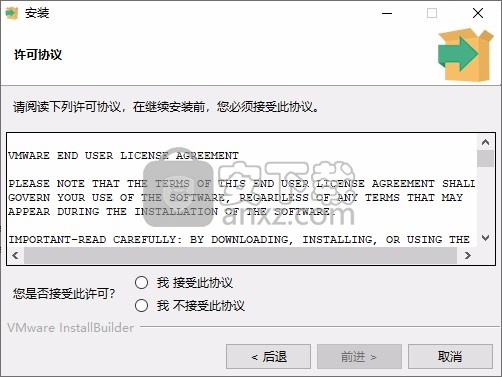
3、软件安装在C:\Program Files\VMware InstallBuilder Enterprise 20.12.0
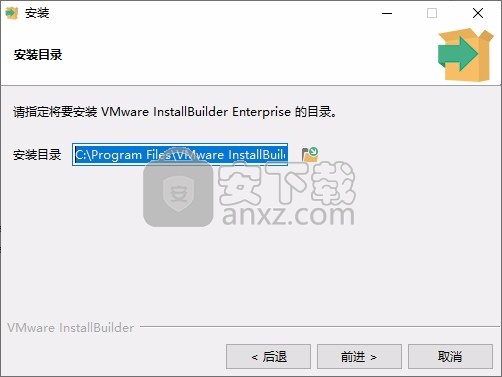
4、提示安装准备界面,点击前进
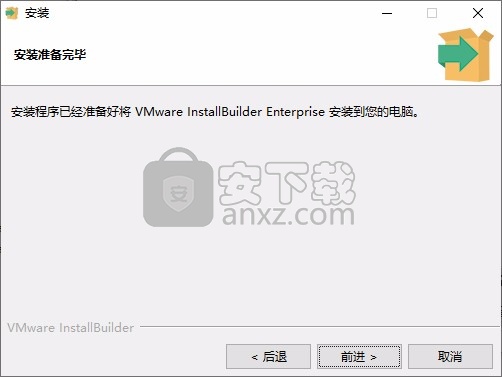
5、提示安装进度条,等待软件安装结束
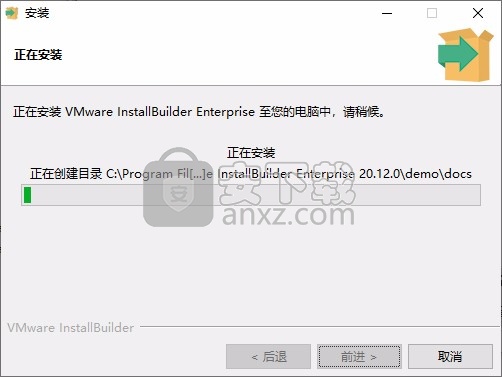
6、现在VMware InstallBuilder Enterprise部署完毕,直接打开软件使用
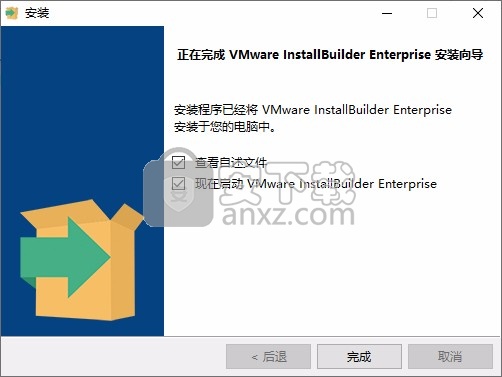
方法
1、打开软件以后点击Register license进入注册界面,打开许可证完成激活
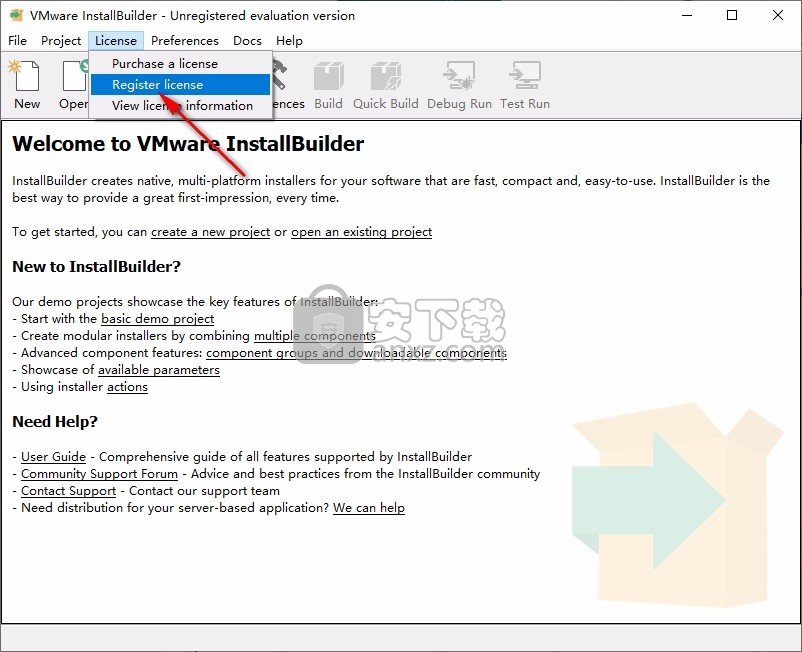
2、如图所示,浏览到文件夹KeyMaker By DVT。打开dvt_vmware_installbuilder.xml就可以激活
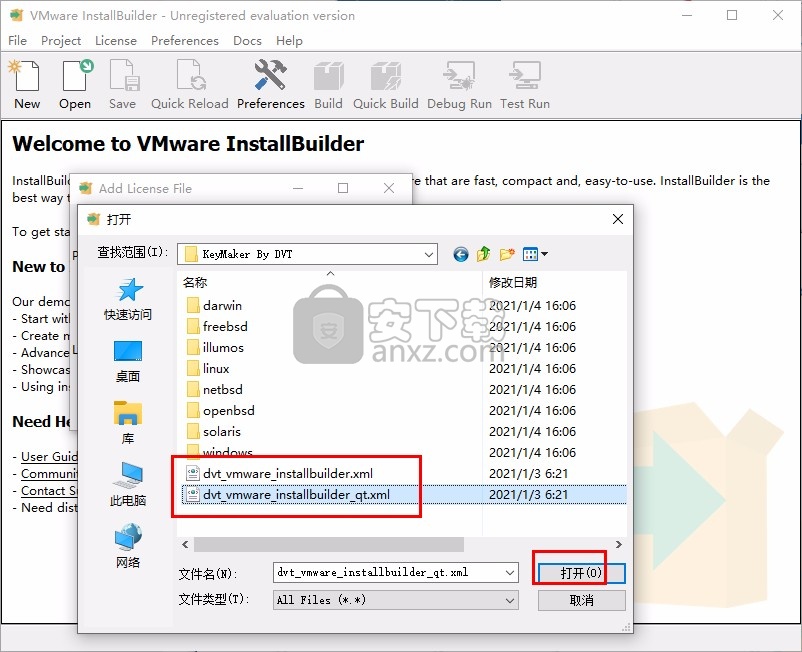
3、点击OK就可以直接激活,可以查看关于软件验证是否激活
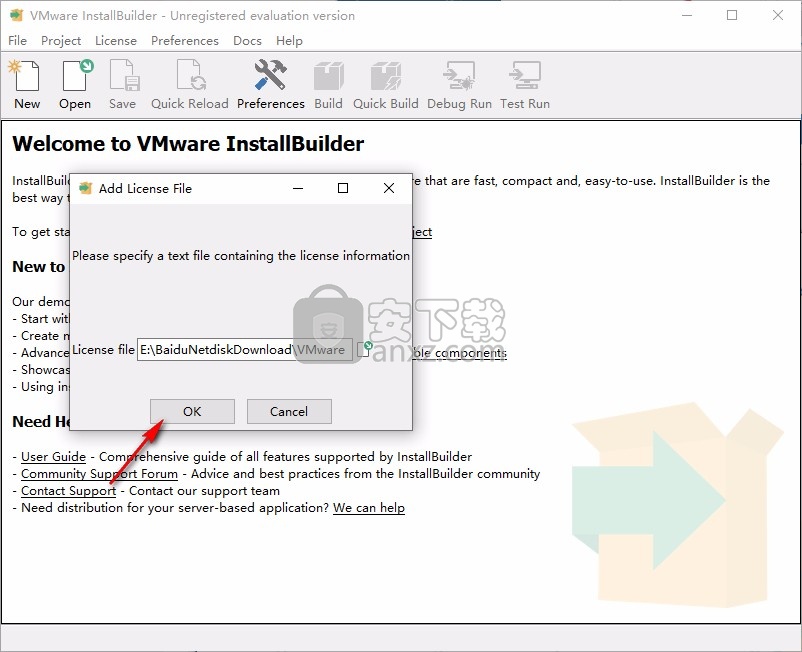
4、显示TEAM DVT、Site Edition软件已经注册结束
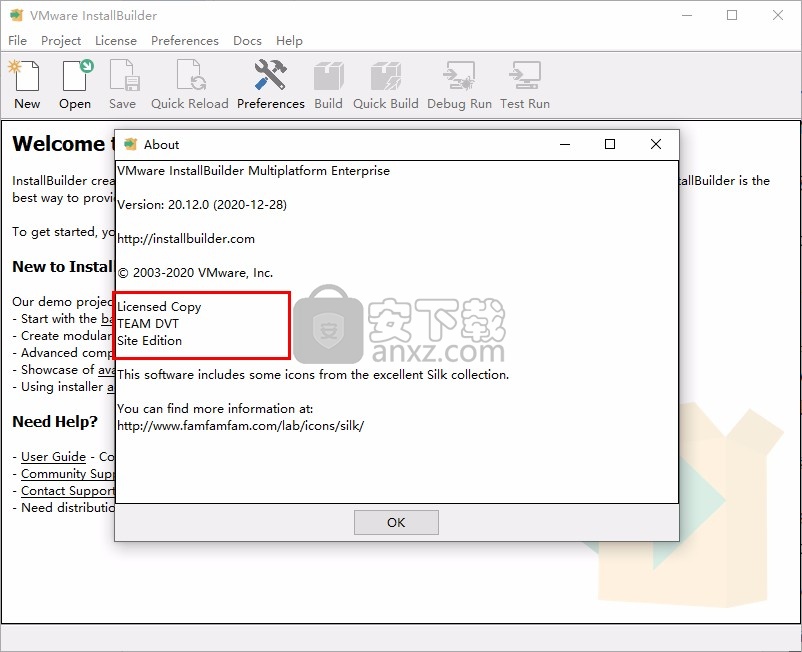
5、可以继续点击Register license查看是否激活,提示有效的许可证已被注册,您要继续吗?
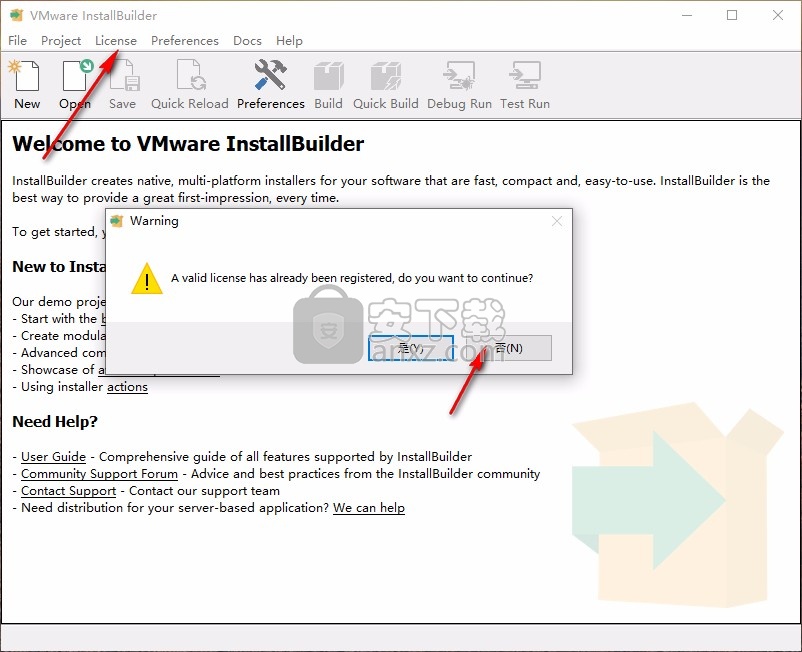
6、如果你会使用这款软件就可以创建新项目
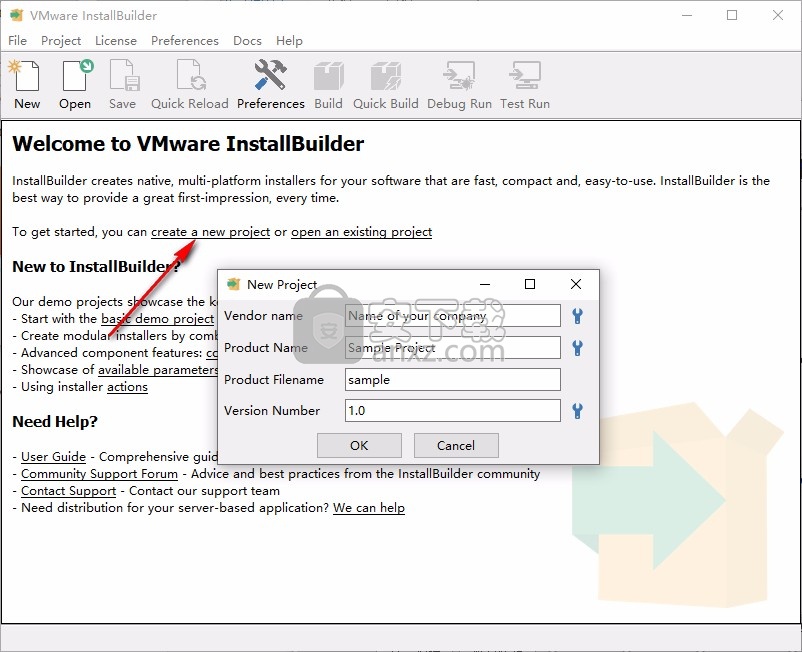
官方教程
在构建时定义快捷方式
如果要分发在Windows,KDE或Gnome上运行的GUI程序,则可以在桌面或文件夹中放置可执行文件的快捷方式,并显示相关的图标。当用户单击图标时,将启动关联的程序,文档或URL。图53显示了将Application快捷方式添加到产品安装程序时得到的提示。它具有以下字段:
共同
快捷方式文字:快捷方式文字
工具提示:快捷方式的工具提示文本
平台:将在其中创建快捷方式的平台
Unix设置
Unix图标:用于快捷方式的GIF或PNG图像
要执行的程序:要执行的程序,包括命令行参数
工作目录:正在执行的程序的工作目录
Windows设定
Windows图标:包含.ico图像的文件
要执行的程序:要执行的程序
工作目录:正在执行的程序的工作目录
请注意,要执行的目标程序必须已随产品一起安装,因此要执行的程序的值应包括对安装目录的引用,其外观类似于:${installdir}/foo/bar/program 其中foo/bar/program是程序相对于安装目录的路径。在安装时,${installdir}将替换为适当的值。这也适用于快捷方式引用的图标。
也可以创建指向目录,文档或URL的快捷方式。创建快捷方式时,选择“文档”或“ URL”选项。
在Windows中,Start Menu并Desktop快捷方式是通过创建针对所有用户,或在情况下,当前用户默认有没有足够的权限。InstallBuilder允许通过project属性(可设置为"auto"(默认)"user"或)修改此行为"allusers"。
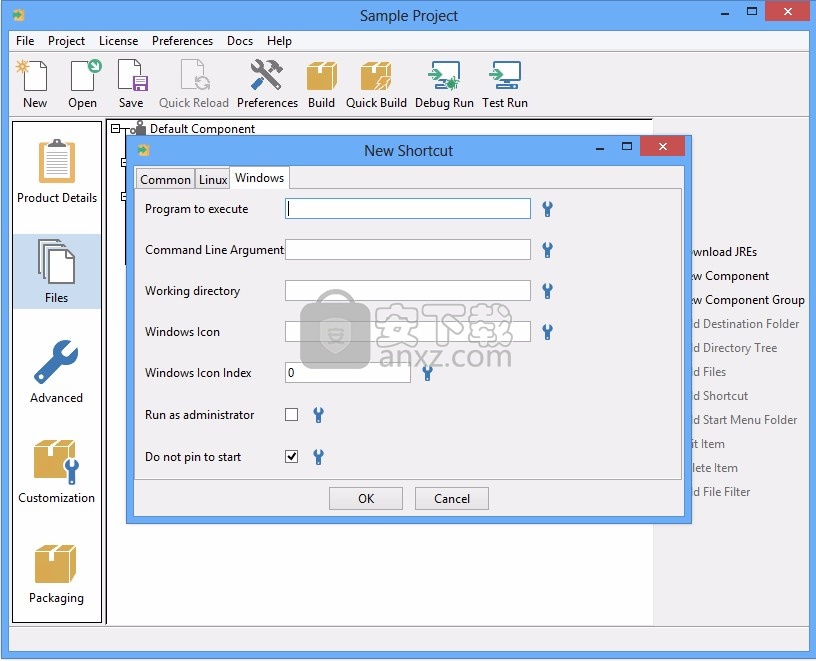
另外,您还可以通过手动编辑XML项目来添加快捷方式,如以下示例所示:
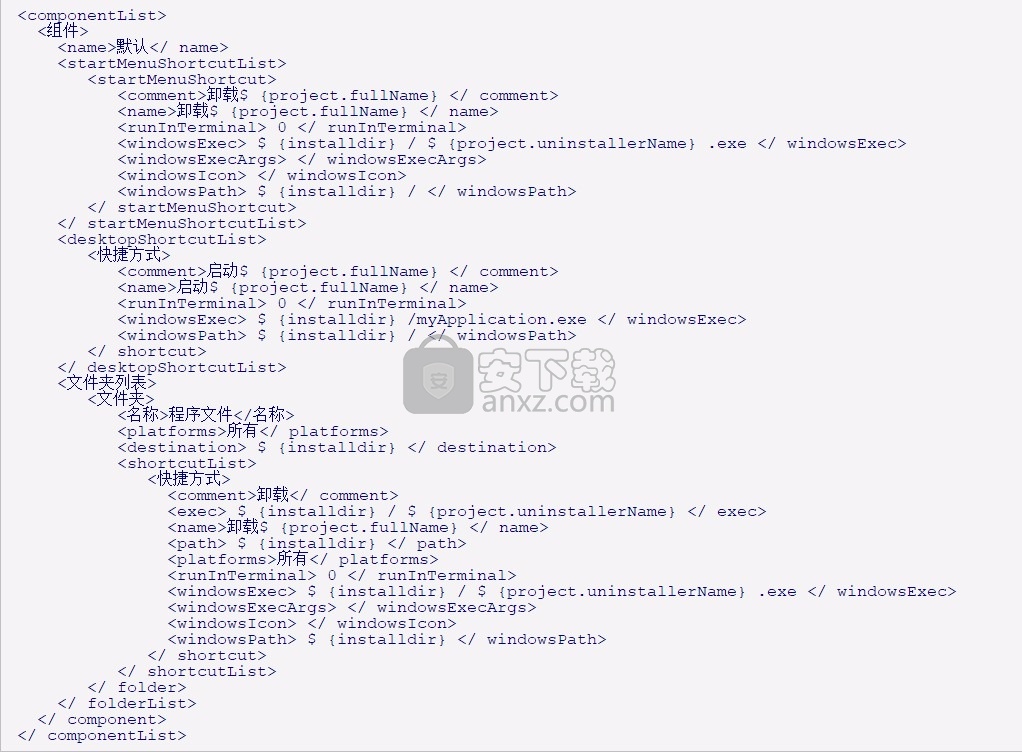
您可以将这些快捷方式放在一个shorcutList或另一个中,以控制在何处创建这些快捷方式。例如,文件夹中的快捷方式将在define中创建。如果使用或代替文件夹,则将分别在Start Menu(仅Windows)或中创建它们Desktop。
默认情况下始终始终创建开始菜单项
即使没有创建快捷方式,也会自动添加一个条目。要禁用此行为,您只需将设置为空:

快捷方式标签中的路径是指安装时的路径
与诸如或的其他资源路径相反,后者指向构建机器中的路径,而快捷方式标记中的路径则指向安装机器:
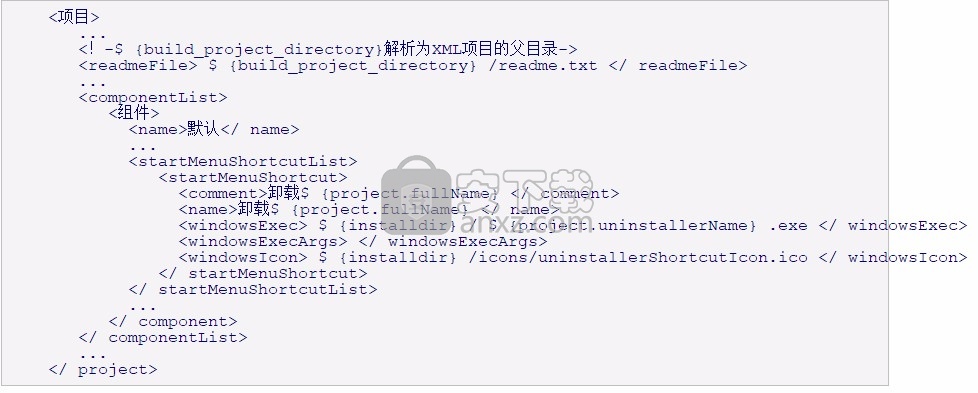
快捷文件夹结构
可以使用特殊快捷方式对“开始”菜单快捷方式进行分组:
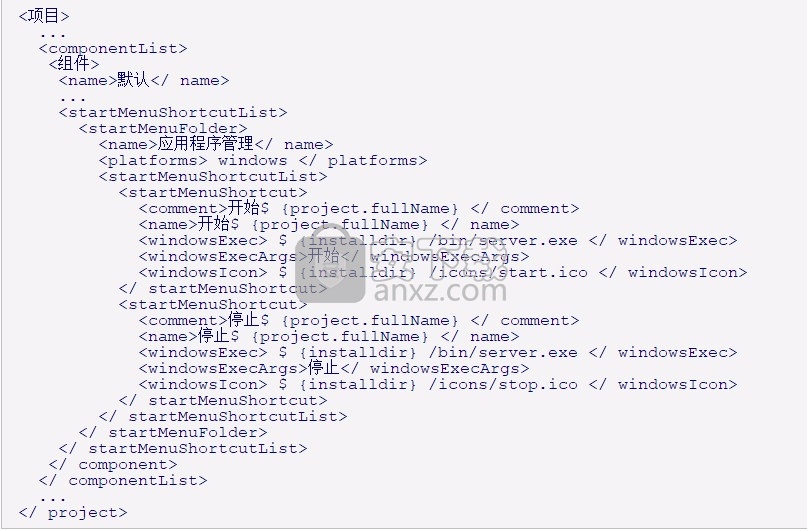
也可以通过使用嵌套条目在Windows“开始”菜单中创建更深层次的快捷方式层次结构:

在运行时按需创建快捷方式
在某些情况下,在运行时强制创建快捷方式而不是声明式定义为元素内部的资源(可能基于用户输入)更为方便。为此,您可以使用该操作。
例如,您可以在安装程序的最后一页中询问您的用户是否为您的应用程序创建快捷方式:
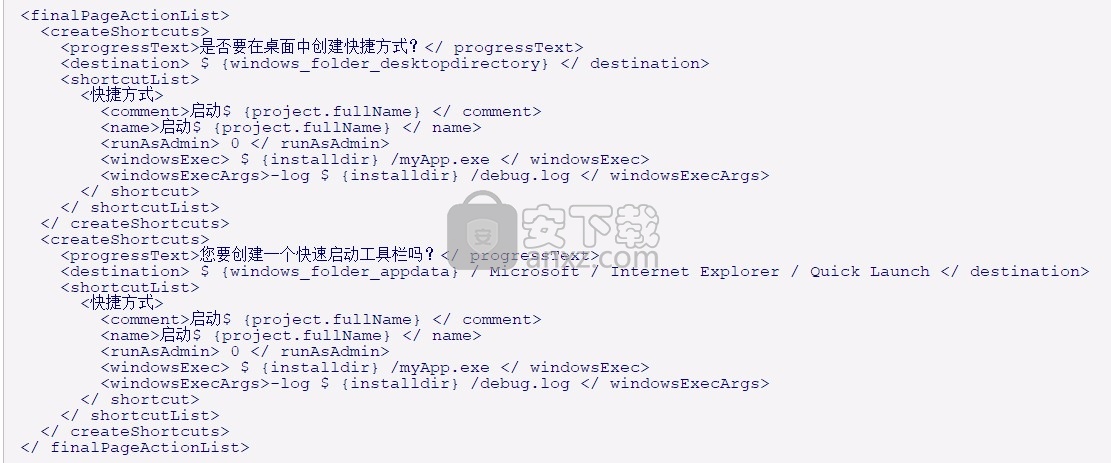
请注意,您可以在中添加任意数量的快捷方式,但它们会共享相同的快捷方式。
OS X上的快捷方式/别名
别名与Windows快捷方式的OS X等效。别名通常由用户通过Finder界面创建,Apple不鼓励使用任何其他方法以编程方式创建别名。但是,您可以通过创建指向应用程序包(.app文件)的符号链接来达到相同的结果,如下所示:

Linux上的快捷方式
InstallBuilder遵循freedesktop.org的Desktop Entry规范来在Linux上创建快捷方式。该规范与当前使用的大多数图形桌面环境兼容,例如KDE,Gnome和XFCE。
在本规范中,快捷方式是具有特殊语法和.desktop扩展名的纯文本文件。它们包含有关如何显示快捷方式以及双击时执行哪些操作的信息。下面的文本是.desktop使用InstallBuilder支持的任何方法创建的文件的示例:

因为它使用INI样式的语法,所以如果您需要在运行时进一步自定义快捷方式,则可以使用以下操作对其进行修改:

InstallBuilder支持两种构建模式,即“构建”和“快速构建”,以下各节对此进行了说明。
构建
这是较慢但更安全的构建过程。对于每个构建过程,如果已经存在一个带有要构建的安装程序名称的文件,则将首先删除该文件。完整构建所执行的步骤列表为:
加载并验证XML项目。如果正在使用GUI构建器,则该项目已经被加载并验证。
检查目标文件名是否已锁定,例如当前是否正在运行
执行
替换输出目录中的当前文件
如果目标是Windows,则修改Windows资源和图标
将语言文件,许可证,自述文件和图像添加到安装程序
打包XML项目中定义的所有文件
执行
快速构建
常规构建始终会创建一个新的安装程序并重新打包所有文件。相反,使用快速构建可以进行增量构建,其中仅重新包装新文件或已更改的文件。如果要打包数百兆字节,这将大大加快构建速度,但是随着每次新的增量构建,生成的安装程序的大小可能会增加。建议您在开发过程中使用quickbuild,并在正式发行之前进行完整的构建。
bin / builder quickbuild /path/to/project.xml
也可以仅更新徽标,启动画面,自述许可证文件和项目XML之类的项目文件,而无需重新打包任何文件。您可以使用以下选项进行操作:
bin / builder quickbuild /path/to/project.xml --onlyprojectfiles
此构建过程略有不同:
加载并验证XML项目。如果正在使用GUI构建器,则该项目已经被加载并验证。
如果文件不存在,请中止quickbuild并执行常规的完整构建
检查目标文件名是否已锁定,例如当前是否正在运行
执行
如果目标是Windows,则修改Windows资源和图标。该属性在quickbuilds中被忽略
将语言文件,许可证,自述文件和图像添加到安装程序
仅打包新文件或修改过的文件
执行
使用命令行界面
InstallBuilder最有用的功能之一是能够自动执行构建过程。可以通过发出以下命令从Shell脚本或命令行构建安装程序:

默认情况下,它将为当前平台构建一个安装程序。但是,您可以将可选参数传递给命令行以指示要为其构建目标平台。例如:

在Windows上,图形生成器界面(builder.exe)和命令行界面(builder-cli.exe)有单独的可执行文件。这是因为Windows要求在编译时进行切换,以区分命令行应用程序和图形应用程序,而图形应用程序缺乏向控制台写入的功能。
您可以通过以下命令在Windows上的命令行中构建安装程序:
C:\ Program Files \ VMware InstallBuilder \ bin / builder-cli.exe build /path/to/project.xml linux
也可以通过在命令行中传递选项--setvars及其参数来设置不同的项目设置和变量,如以下示例所示:

在哪里some_variable_name可以在安装程序中使用的变量。
此外,构建器应用程序还为控制台和GUI构建过程提供了一些选项:
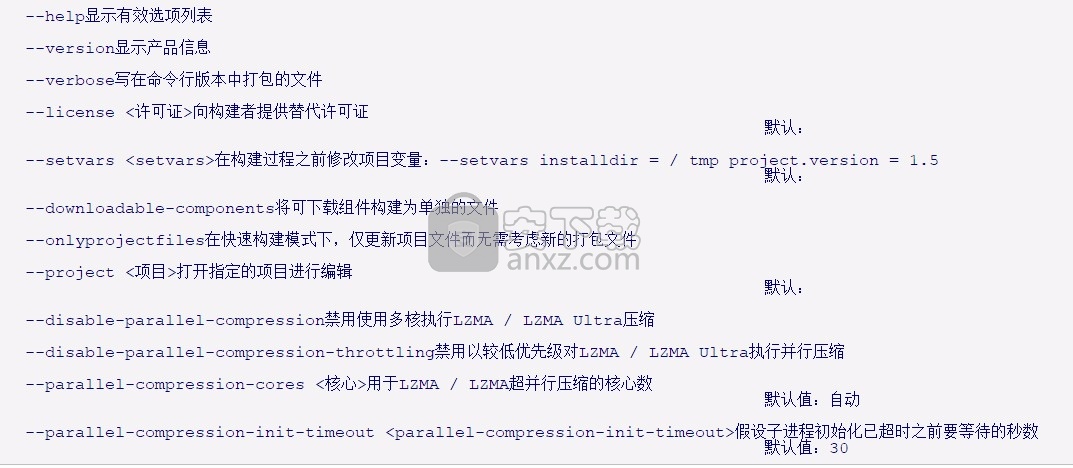
创建自定义版本
前面的部分介绍了基本的命令行构建过程,指定了要构建的项目和目标平台。他们还展示了--setvars标志,该标志允许修改某些项目元素。但是,构建过程允许进行更重要的自定义。
本示例假定您计划构建两个不同的安装程序。一个完整的项目,包括文档和一些可选的应用程序以及一个轻量级的安装程序,将仅捆绑主项目文件。显而易见的解决方案是拥有两个项目:一个将所有组件捆绑在一起,另一个与主要项目文件捆绑在一起。这可以通过将文件和逻辑组织到组件中并使用指令来实现,这将使您可以将它们分为多个.xml文件。
这种方法的缺点是,您将不得不重复一些逻辑,例如项目属性。一种更有效的方法是拥有单个XML项目文件,并根据构建目标决定是否打包组件。例如,您可以使用:
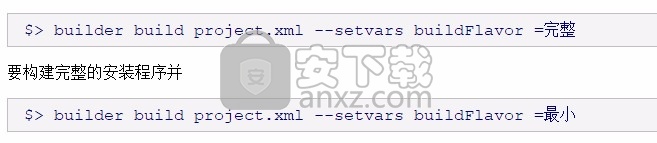
只打包主应用程序。
对于这种方法,您只需要创建一个隐藏参数即可使buildFlavor类型在运行时持久化并使用:
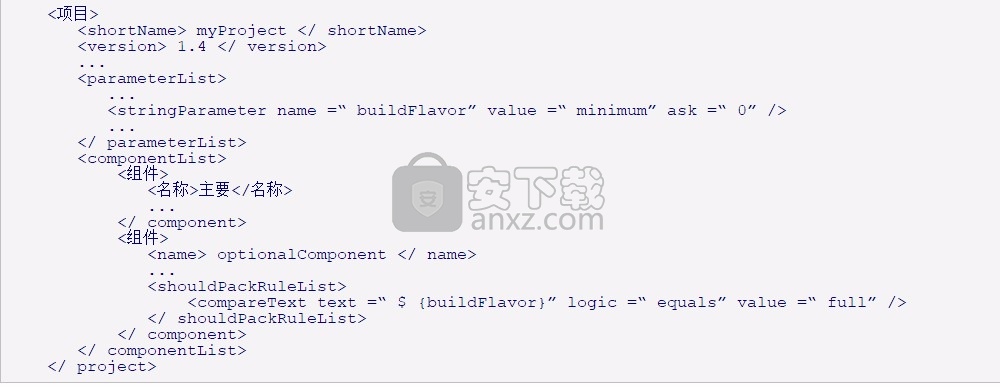
您还可以将其与结合使用,并自定义项目的特定方面,如下所示:
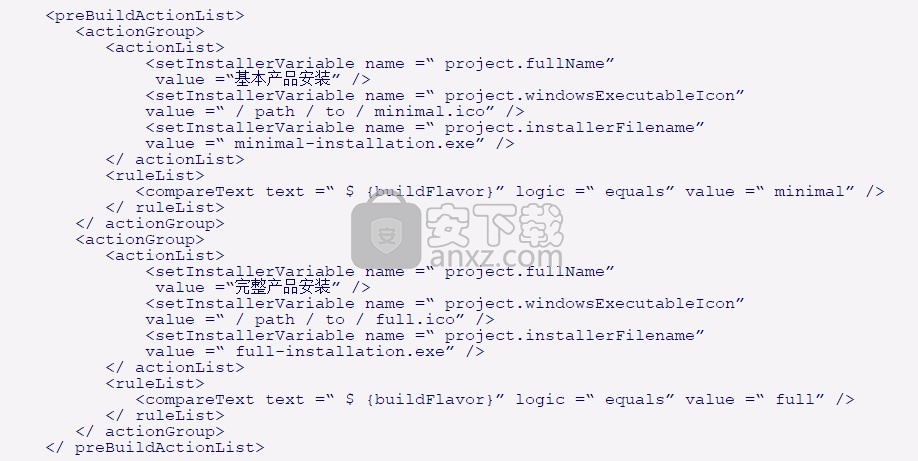
如果您将其定义buildFlavor为常规变量而不是创建隐藏参数,则上述所有功能都将起作用,但是在这种情况下,您将无法在运行时访问它。
如果用户要下载可选的应用程序,则可以使用该功能,例如在安装结束时显示指向下载页面的链接:

压缩算法
InstallBuilder提供可以在项目属性中设置的三种压缩类型。
可用的算法有:
ZIP:提供快速的安装程序构建时间和解压缩功能,但压缩率低
LZMA Ultra:非常慢的安装程序生成时间,但提供合理的解压缩速度,通常与ZIP算法相当;提供最佳压缩比
LZMA:与LZMA Ultra相比,安装程序的构建速度更快,但比ZIP的安装速度慢;安装时间通常比其他算法慢;压缩比优于ZIP,但比LZMA Ultra差
根据要求可以使用不同的算法。对于提供小型安装程序或由无法有效压缩的文件组成的安装程序(例如主要由媒体文件组成),建议使用ZIP压缩。
建议将LZMA Ultra用于提供可以压缩的有效负载的安装程序,例如二进制文件或其他未压缩的文件格式。
就内存使用而言,ZIP在构建安装程序时以及在运行时都需要最少的内存。
LZMA算法在安装时具有更高的内存要求,而在构建时具有更高的内存要求。
LZMA Ultra压缩比ZIP或LZMA算法需要更多的内存-在构建安装程序和安装程序解压缩文件时都如此。
LZMA超块尺寸
可以通过设置选项来配置LZMA Ultra使用的内存。此选项指定将用于压缩文件的块的最大大小(以兆字节为单位)。
该值会影响构建时间和安装时间的内存要求。默认值为80,这意味着将使用最大80MB的块。推荐值范围是40到100。
将此值设置为较小的值将减少内存需求,但同时使安装程序稍大。将此值设置为较高的值将增加内存要求,但可能会减小安装程序的大小。
以下是将块大小减小到40MB的示例:

将该值设置得太高可能会导致构建器内存不足
设置为较高的值(例如120)可能会导致生成器的32位版本内存不足。
如果必须将项目设置为较高的值,则建议在Linux 64位平台上使用InstallBuilder,因为它可以使用超过4GB的进程内存。
并行压缩
InstallBuilder支持使用多个内核和/或线程来构建安装程序。
使用LZMA和LZMA Ultra压缩算法的项目以及禁用有效负载加密的项目均支持此功能。
默认情况下启用此功能,并使用计算机具有的所有逻辑CPU。例如,具有4个内核(每个内核有2个线程)的计算机将尝试使用所有8个逻辑处理器。
使用命令行工具时,可以使用下面更详细描述的选项来自定义压缩。这些设置仅适用于当前版本。
使用GUI构建工具时,可以通过打开“首选项”窗口找到并行压缩的设置。“首选项”窗口中的设置存储在用户设置中,并由GUI进行的所有构建均使用。
InstallBuilder首选项窗口
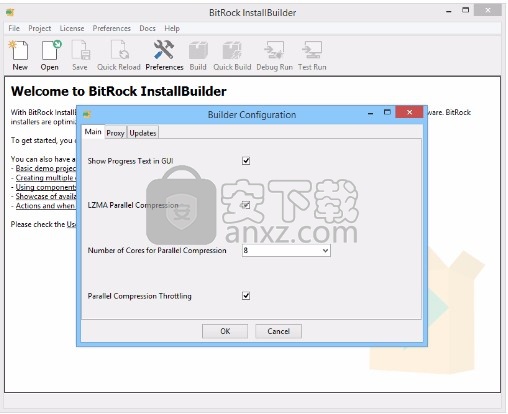
该LZMA压缩并行选项允许完全禁用此功能。禁用该选项时,InstallBuilder在执行压缩时将仅使用单核。
等效的命令行是--disable-parallel-compression,它将禁用当前构建的并行压缩。用法示例:

“并行压缩的核心数”选项允许指定将用于构建过程的逻辑处理器数。
值自动表示使用所有可用的逻辑处理器,并且是默认值。将其设置为任何其他值将导致InstallBuilder使用该数量的逻辑处理器进行压缩,而与计算机当前的处理器数量无关。
命令行等效为--parallel-compression-cores。用法示例:

也可以指定auto或auto-N,其中N是不使用的内核数。例如,以下构建将使用除2个内核之外的所有内核(例如,使用8个内核中的6个):

启用或禁用“并行压缩限制”选项以较低的优先级运行压缩进程。
启用后,此选项可防止InstallBuilder使用计算机的所有资源,这可能会降低计算机上运行的其他应用程序或进程的性能。
建议将此选项保持启用状态。
等效的命令行是--disable-parallel-compression-throttling`,它将禁用对当前版本使用较低的优先级。用法示例:

并行减压
在目标计算机上安装文件时,InstallBuilder支持使用多个内核和/或线程。
使用LZMA和LZMA Ultra压缩算法构建的安装程序以及禁用有效负载加密时均支持此功能。
默认情况下启用此功能,并且默认情况下InstallBuilder使用计算机具有的所有逻辑处理器。
使用的最大内核数限制为8。这是因为使用更多的内核不会减少安装时间,但是该过程将使用更多的内存。
可以使用project属性对其进行自定义,该属性将指定在解压缩期间使用的最大内核数。

当安装程序通常在具有大量处理器的计算机上运行,??但是可用内存很少并且不建议更改默认值时,此选项主要有用。
不论值是多少,如果安装程序低于目标计算机的数量,安装程序就会使用目标计算机上可用的逻辑处理器数量。
还可以通过使用--parallel-decompression-cores选项来自定义从命令行运行安装程序时要使用的逻辑处理器的数量。如:

将该值设置为1将会完全禁用并行解压缩功能。
人气软件
-

exescope(exe程序修改器) 0.55 MB
/简体中文 -

RPG Maker MV中文 623.0 MB
/简体中文 -

InstallShield 2020(安装包制作工具) 246 MB
/简体中文 -

InstallShield 2009 Premier SP1 完美 17.00 MB
/简体中文 -

任意成品EXE管理系统 38.9 MB
/简体中文 -

chm制作工具(EasyCHM) 3.91 MB
/简体中文 -

软件自动安装工具(Almeza MultiSet Pro) 7.21 MB
/简体中文 -

InstallWatch Pro(安装包制作软件) 4.40 MB
/简体中文 -

Easy CHM 3.93 2.49 MB
/简体中文 -

Inno Setup (安装包制作) 29.0 MB
/简体中文


 Advanced Installer Architect 18.1.1(安装制作软件) 附安装教程
Advanced Installer Architect 18.1.1(安装制作软件) 附安装教程  MSI to EXE Compiler Pro(MSI转EXE工具) v1.2.0.5 中文
MSI to EXE Compiler Pro(MSI转EXE工具) v1.2.0.5 中文  Adobe RoboHelp 2019(帮助文件制作软件) 附安装教程
Adobe RoboHelp 2019(帮助文件制作软件) 附安装教程  Advanced Installer Architect(安装包制作软件) v17.1 (含破解教程)
Advanced Installer Architect(安装包制作软件) v17.1 (含破解教程)  Tarma InstallMate(安装程序制作工具) v9.84.1.6774
Tarma InstallMate(安装程序制作工具) v9.84.1.6774  InstallAware Studio Admin X10(MSI安装包制作软件) v27.0.0.2019 附带安装教程
InstallAware Studio Admin X10(MSI安装包制作软件) v27.0.0.2019 附带安装教程 


















